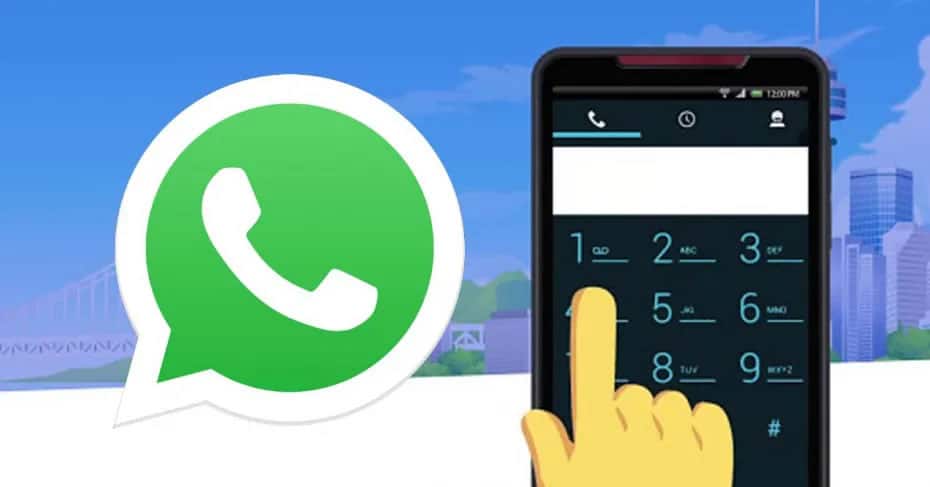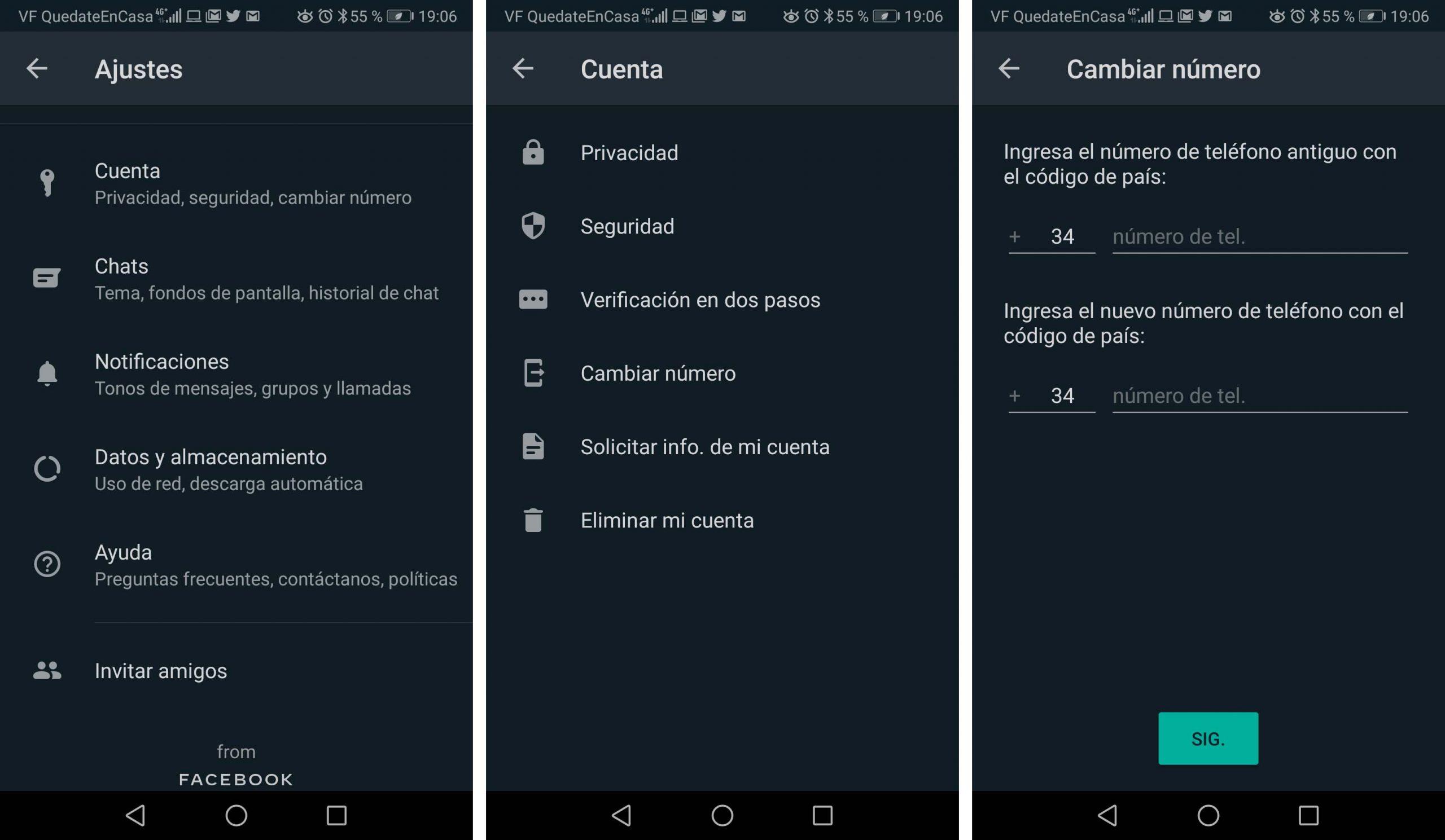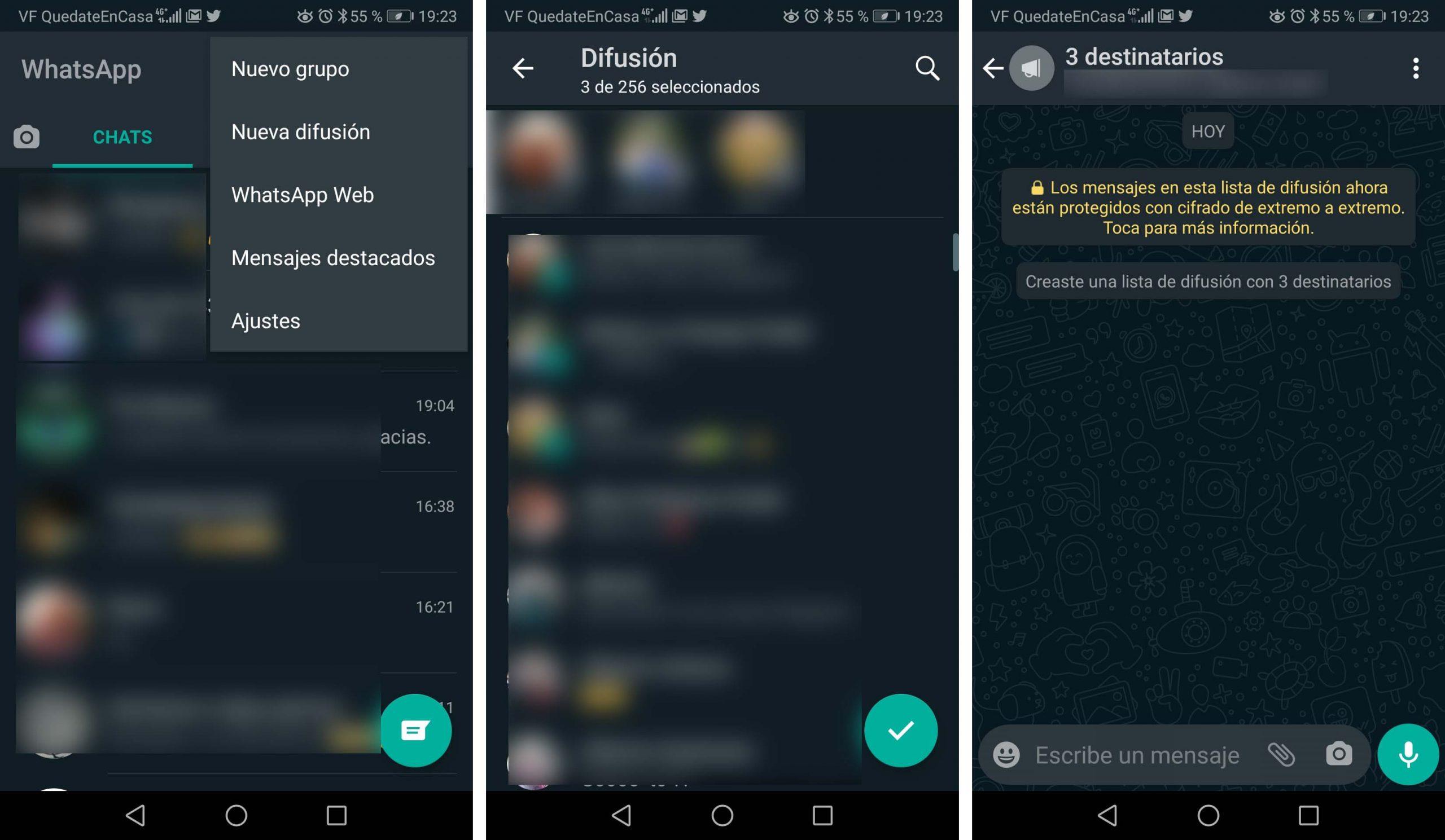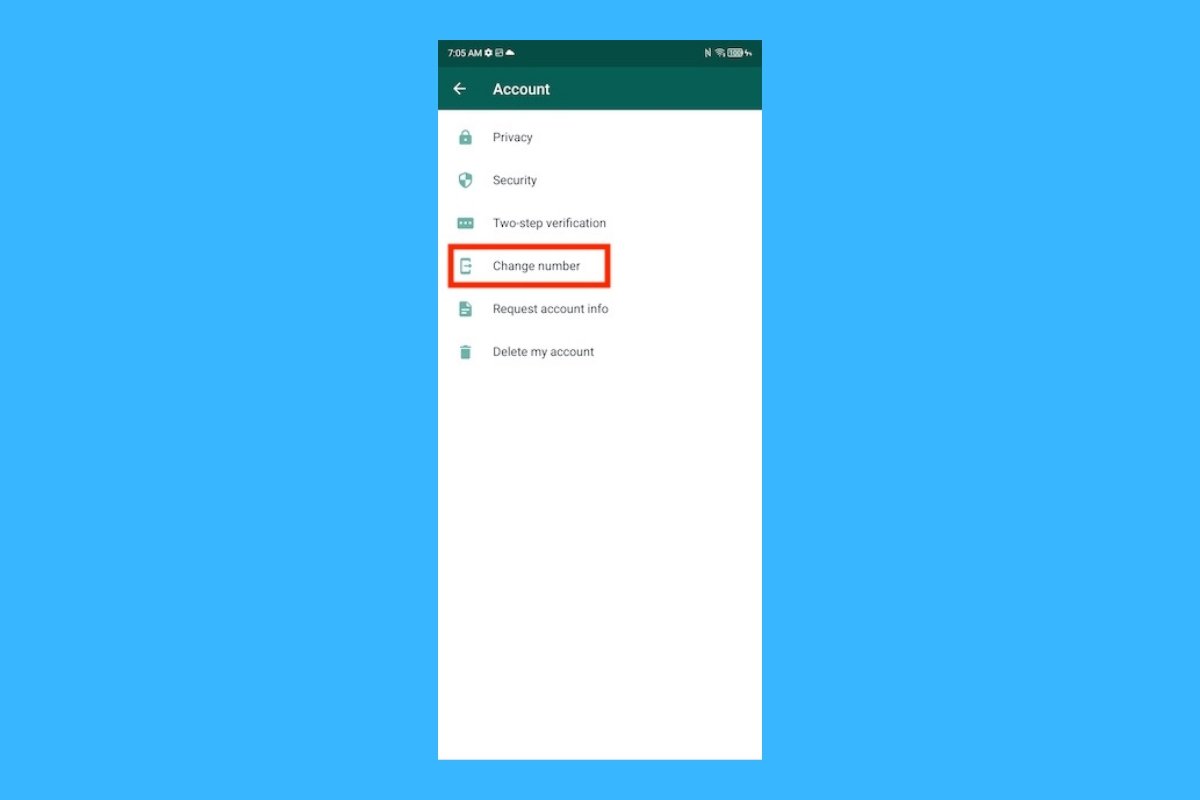вацап как поменять номер
Как сменить привязанный номер к аккаунту в Ватсапе
При создании учетная запись в WhatsApp привязывается к действующему номеру телефона владельца гаджета. На указываемый при регистрации мобильник приходит сообщение с одноразовым кодом доступа в установленный мессенджер. При смене мобильного телефона у пользователя приложения возникает необходимость поменять номер в Ватсапе.
Особенности применения функции «Изменить номер» в WhatsApp
В Вацапе пользователь авторизуется по мобильному номеру. При переходе на новую SIM-карту владельцу устройства нужно перевести мессенджер с одного номера на другой. Для решения этой задачи в приложении Ватсап предусмотрена специальная функция. Она позволяет изменить выступающий логином старый номер на новый идентификатор с сохранением всех переписок, настроек и контактов.
| Условие | Пояснение |
| Аутентификация аккаунта на мобильном устройстве | Если меняется в устройстве SIM-карта, в мессенджере нужно авторизоваться под пока что действующим в системе номером, после чего воспользоваться соответствующей функцией. |
| Уникальность логина | В сервисе WhatsApp ваш новый номер не должен быть задействованным для авторизации ранее. |
| Уведомление собеседников | После замены старый номер перестанет отображаться в мессенджерах в адресной книге у собеседников. Следует уведомить и их о предстоящей смене контакта. |
| Возможность приема СМС | Убедитесь, что на новом номере нет проблем с приемом сообщений и есть подключение к сотовой сети. |
Опция изменения номера позволяет сменить аккаунт в Ватсапе, привязанный к вашей учётной записи в мессенджере, на том же или в новом телефоне.
Как изменить номер на том же мобильнике
Общая последовательность переход на новый номер в Ватсапе на том же мобильном гаджете осуществляется в следующей последовательности:
Замена на Андроиде производится в следующем порядке:
На Айфоне последовательность действий аналогичная. Следует открыть мессенджер, перейти в его настройки, открыть раздел «Учётная запись», где применить опцию «Изменить номер».
Система предложит ознакомиться с условиями использования функции. После нажатия на кнопку «Далее» открывается окно с полями для ввода старого и нового контактов в международном формате.
Как поменять номер на новом устройстве
Чтобы изменить номер телефона для мессенджера в новом мобильном устройстве и при этом сохранить историю чатов, следует при помощи старого девайса создать в облачном хранилище резервную копию. Выполняется операция через меню «Настройки». Следует перейти в раздел «Чаты» и воспользоваться опцией «Резервная копия чатов». Далее на этом устройстве нужно выполнить функцию по смене номера. На новом телефоне установите приложение, зарегистрируйте учетную запись в нем под новым номером и авторизуйтесь. Система сообщит о найденной резервной копии и предложит ее восстановить. Выполните восстановление.
Как поменять аккаунт в Ватсап
Мессенджер WhatsApp устроен таким образом, что при регистрации и последующем входе в профиль не требует от пользователя придумывать и запоминать логины и пароли. Для этих целей используется мобильный номер, на который приходит SMS с одноразовым кодом доступа (6 цифр). То есть достаточно иметь в наличии SIM-карту, чтобы зайти в приложение. Но иногда данные нужно отредактировать, например, при смене мобильного оператора. Давайте разберемся, как поменять аккаунт в Ватсапе.
Как поменять аккаунт в Ватсапе
Под данным вопросом может подразумеваться две вещи:
К сожалению, разработчики мессенджера решили не оставлять кнопку «Выйти», хотя иногда она могла бы быть очень полезной. Так что для смены с одной «учетки» на другую, нужно целиком стереть данные приложения. А еще лучше – целиком его переустановить, предварительно настроив резервное копирование. Данную процедуру мы детально описывали в отдельной статье.
А сейчас более подробно остановимся на ситуации, когда нужно изменить номер телефона в Ватсапе с одного на другой. Смысл данной процедуры заключается в том, что все ваши пользовательские данные (контакты, информация из профиля, история переписок и т. д.) отвязываются от текущего мобильного номера и привязываются к новому. При этом люди из списка контактов не узнают об этом изменении, если вы сами не расскажете.
Разберем эту процедуру для Android-устройств и Айфона по отдельности. Переходите сразу же к нужной инструкции.
Как изменить номер телефона в WhatsApp на Андроиде
Пошаговая инструкция, как изменить номер в Ватсапе:
По завершению всех процедур, у вас создается новый аккаунт. Список контактов не меняется, так как система берет на себя перенос всей персональной информации с момента создания последней резервной копии.
Что касается оповещения о смене номера, то ваши собеседники не будут об этом уведомлены системой. Такова политика команды разработчиков. впрочем, это и к лучшему. Исключение составляет только случай, когда вы сами включите опцию «Известить контакты».
Если с этим все понятно, давайте посмотрим, как обстоят дела со сменой номера в Ватсапе под управлением iOS.
Как поменять номер в Ватсапе на Айфоне
В случае с Айфоном процедура очень похожа на описанную выше, но со своими нюансами. Предлагаем вашему вниманию пошаговую инструкцию, как поменять номер в Ватсапе:
Как и в случае с Андроид-устройствами, пользовательская информация сохранится, как и список контактов. Если с этим все понятно, давайте разберем несколько распространенных мифов и вопросов.
Как сообщить участнику группы о новом номере
Как мы уже говорили, политика разработчиков такова, что система не информируют собеседников о каких-либо ваших действиях. Исключения составляют только удаленные в переписке сообщения или выход из группового чата. В остальном сохраняется анонимность. Помимо смены номера, вы можете очистить чат группы или архивировать переписку с пользователем, и система никак на это не отреагирует. Вероятнее всего, это сделано специально, чтобы не компрометировать участников диалога.
Никто не мешает участникам группового чата перейти к вам на страничку профиля и проверить номер телефона. В таком случае, могут возникнуть вопросы, на которые вы ответите в ЛС или общем чате.
Как сохранить чаты при смене номера телефона
Как мы уже говорили, система автоматически перенесет все пользовательские данные из последней созданной резервной копии на новый номер. Если файл, который хранится на серверах проекта, создавался давно, лучше создать новый. Сделать это можно быстро и просто. Рассмотрим особенности процедуры для двух популярных операционных систем. Для удобства восприятия разобьем дальнейшее повествование на несколько логических блоков.
Для Андроид
Чтобы создать резервную копию Ватсапа на Андроид-устройстве:
Копия персональной информации автоматически отправится на временное хранение в облако проекта, и будет использована при смене аккаунта.
Для Айфона
Чтобы создать резервную копию своих данных на iPhone:
Завершение
Смена аккаунта в Ватсапе не занимает много времени и сил – достаточно нескольних тапов по нужным пунктам в настройках мессенджера. Конечно, некоторые детали интерфейса отличаются, в зависимости от используемой операционной системы, но не критично.
Существует множество причин для того, чтобы привязать новый номер взамен старого. Среди самых очевидных:
Если вы все же опасаетесь за медиафайлы, истории переписок и прочие данные, создайте резервные копии, которые система впоследствии запросит для восстановления. Сделать это просто и легко.
Смена номера телефона в WhatsApp
Смена номера на телефоне, смартфоне, айфоне становится сравнительно рядовой операцией.
Номера меняют по разным причинам:
Справки с официального сайта WhatsApp о смене номера на айфоне и на андроиде
Смена номера влечет за собой необходимость изменения номера для различных мессенджеров, которым пользуется обладатель телефона. В частности, приходится тогда менять и номер телефона в WhatsApp. Предлагаю посмотреть, как это делается, как можно поменять номер телефона в Вотсапе.
Подготовка к смене номера телефона в WhatsApp
Чтобы сменить номер нужно, разумеется, сначала этот номер получить. То есть, нельзя сменить номер в Вотсапе, если этого номера телефона нет у пользователя смартфона или айфона. А потому нужно:
1) иметь СиМ-карту с этим новым номером;
2) СиМ-карта с новым номером телефона должна быть вставлена в тот аппарат, на котором будет меняться номер в WhatsApp;
3) смартфон (айфон) должен быть включен и загружен;
4) смартфон (айфон) должен иметь возможность принимать голосовые вызовы и СМС-сообщения. Для этого аппарат должен быть включен в рабочем режиме, а не, например, в самолетном или автономном режиме, когда вызовы по телефону становятся невозможными;
5) смартфон (айфон) должен быть подключен к интернету:
Где «Настройки» в WhatsApp
Для смены номера понадобится зайти в настройки вотсапа. Где их найти? Поиск настроек немного отличается на устройстве с андроидом и на айфоне.
На Андроиде надо кликнуть по значку WhatsApp на своем устройстве, а потом — по значку с тремя вертикальными точками в правом верхнем углу (рис. 1):
Появится меню, в котором находятся «Настройки» для WhatsApp на Андроиде (рис. 2):
Теперь о поиске настроек вотсапа для айфона. Надо кликнуть по иконке WhatsApp на своем устройстве. После этого кнопку «Настройки» можно найти в правом нижнем углу (выделена красным квадратом без номера на рис. 3):
Проверка старого номера, зарегистрированного в WhatsApp
Как только в смартфон или айфон вставляется новая СиМ-карта взамен прежней, телефонные звонки, СМС-сообщения будут отправляться и приниматься на новый номер телефона, подключенный к новой СиМ-карте. Телефон уже не «вспоминает» про старый номер, то есть, он больше не участвует в работе новой СиМ-карты.
Но, увы, автоматического переключения номера в том же WhatsApp не происходит. Нужно сменить старый номер на новый номер с помощью последовательности действий, которые мы сейчас и рассмотрим.
Прежде чем зарегистрировать и подключить новый номер телефона в Вотсапе, нужно проверить, действительно ли в WhatsApp был зарегистрирован старый номер телефона, с которого пользователь собирается «уйти» или уже «ушел». Для проверки старого номера нужно:
1) зайти в WhatsApp – для этого нужно тапнуть по значку приложения WhatsApp на экране смартфона (айфона);
2) найти в WhatsApp вкладку «Настройки» и перейти на эту вкладку;
3) на вкладке «Настройки» приложения WhatsApp нужно тапнуть по иконке своего профиля (1 на рис. 3);
4) откроется вкладка профиля пользователя WhatsApp, где будет указан номер СТАРОГО (прежнего) телефона, используемый в профиле. Нам остается наглядно убедиться в том, что Вотсап автоматически не изменил номер телефона на НОВЫЙ номер. И придется это сделать вручную с помощью настроек.
Ввод нового номера телефона в Вотсапе
Для того чтобы приступить к переключению WhatsApp на новый номер телефона, на вкладке «Настройки» нужно тапнуть по наименованию опции «Учетная запись» (2 на рис. 3).
Далее в открывшемся окне тапаем по интуитивно понятной опции «Изменить номер». Появится предупреждение о том, что смартфон (айфон) должен принимать звонки и СМС-сообщения на новый номер телефона. Старый номер нам больше не нужен для дальнейших действий. СиМ-карта от старого номера может быть не активной.
Для подтверждения готовности смартфона (айфона) к приему телефонных звонков и СМС-сообщений на новый номер, тапаем по надписи «Далее» в правом верхнем углу окна и переходим к следующему шагу на пути к смене номера в WhatsApp. Это общий подход при смене номера WhatsApp, а именно – нужно правильно вводить информацию и нажимать «Далее».
Откроется окно для смены номера (рис. 4). В нем в поле «старый номер…» нужно ввести старый номер телефона, который был и пока еще остается в нашем профиле приложения WhatsApp. А в поле «новый номер…» вводим новый номер телефона, который с этого момента должен стать номером телефона в профиле Вотсапа.
Ошибаться при вводе номеров не стоит. Лучше лишний раз проверить и перепроверить все введенные цифры. Ошибки при вводе номеров телефонов могут «дорого стоить», вплоть до потери всего, что находится в WhatsApp в профиле владельца смартфона (айфона).
После ввода номеров (старого и нового) надпись «Далее» в правом верхнем углу окна (рис. 4) станет кликабельной. Цвет этой надписи с серого поменяется на синий. Тапаем «Далее» только после того, как номера телефонов введены и визуально (глазами) проверены, а все возможные ошибки при вводе номеров телефонов исправлены.
Настройка сообщений своим родственникам и знакомым о смене номера в Вотсапе
Одним только вводом нового номера телефона смена номера в WhatsApp не заканчивается. Ведь о замене номера телефона неплохо было бы проинформировать тех, с кем хочется остаться на связи. Приложение Вотсап предлагает для этого свои возможности.
Как только номера телефонов (старого и нового) введены и нажата надпись «Далее», откроется окно для настройки списка тех, кому нужно отправить сообщение о смене номера (рис. 5).
Вотсап автоматически рассылает сообщения об изменении номера всем, кто зарегистрирован в группах (в чатах) совместно с Вами. А вот для рассылки сообщений отдельным абонентам, номера телефонов которых занесены в телефонную книгу смартфона (айфона), нужны дополнительные настройки. Поэтому тапаем по выключателю «Известить контакты» (1 на рис. 5), чтобы он стал зеленого цвета вместо серого цвета. И тапаем по надписи «Настроить…» (2 на рис. 5).
Откроется телефонная книжка смартфона (айфона), в которой напротив некоторых абонентов уже будет стоять «галочка», а напротив других «галочка» стоять не будет. Полезно не полениться и просмотреть всю телефонную книжку от начала до конца, чтобы:
По окончании простановки и снятия «галочек» нужно тапнуть по надписи «Готово». Еще раз Вотсап переспросит, правильно ли указан новый номер телефона. Снова следует проверить правильность указания нового номера, чтобы потом не было проблем. При неправильном вводе нового номера можно потерять все данные своего аккаунта вместе со всеми ранее размещенными в нем сообщениями, картинками, видео и прочем, чего не хочется вот так запросто и вдруг ни с того ни с сего потерять.
Отвечаем утвердительно «Да», проверив новый номер телефона. После чего нам еще потребуется подтвердить этот самый новый номер телефона.
Подтверждение нового номера при смене номера телефона в приложении WhatsApp
Приложение WhatsApp вышлет СМС-сообщение с кодом подтверждения нового номера телефона. И одновременно в приложении будет открыто окно для ввода высланного кода подтверждения (рис. 6).
Сообщение с кодом подтверждения будет отправлено на новый номер телефона. Оно придет не в Вотсапе, а в виде обычного СМС-сообщения. Чтобы его прочитать нужно зайти в приложение «Сообщение».
В некоторых случаях присланный код подтверждения можно увидеть в отдельном маленьком окне, находясь при этом прямо в WhatsApp, что значительно упрощает нам задачу ввода кода подтверждения. Также в айфоне, например, прямо на виртуальной клавиатуре для ввода кода подтверждения может быть записан этот самый присланный код (1 на рис. 6), по которому даже можно тапнуть, чтобы не вводить цифры на виртуальной клавиатуре.
Остается ввести без ошибок присланный код подтверждения. После чего на небольшое время возникнет окно с крутящимся колесиком и надписью «Проверка кода». И на экране смартфона (айфона) появится победная надпись «Вы успешно сменили номер телефона с … на …». Остается только кликнуть по «ОК», соглашаясь тем самым с тем, что замена номера произведена.
Сразу же после информации о завершении операции по смене номера телефона в приложении Вотсап, автоматические сообщения будут разосланы всем, кому Вы настроили отправку информации. Такое сообщение будет иметь вид, как показано ниже на рис. 7:
Что может сделать тот адресат, который получит сообщение о смене номера? Он может добавить новый номер в свои контакты WhatsApp, либо отправить сообщение (рис. 8):
Готовьтесь к тому, что в ответ Вам кто-то может что-то написать, а кто-то и позвонить (через WhatsApp), особенно если получатель не поймет, что это за сообщение, и кто его прислал. Поэтому смену номера лучше делать в то время суток, когда Ваши абоненты, с кем Вы общаетесь при помощи Вотсапа, бодрствуют и готовы к приему новой информации.
В общем, теперь все. Довольно простая, как оказывается на поверку, операция по смене номера в WhatsApp, но требующая аккуратного выполнения всех предусмотренных действий, правильно и без ошибок, особенно при вводе старого и нового номеров телефонов.
Изменить номер на WhatsApp: как это сделать без потери чатов
Как все знают, WhatsApp связан с нашим номером телефона, поэтому мы находим определенные ограничения при использовании приложения для обмена сообщениями на двух разных устройствах или желании иметь две учетные записи на одном терминале. Эти ситуации могут быть несколько более исключительными, но довольно часто возникает желание изменить номер телефона.
Теперь установка приложения обмена сообщениями, связанного с новым номером, означает потерю всех чатов и сообщений, которые были у нас с предыдущим номером. Если вы не хотите, чтобы это произошло, это то, как вы можете измените свой номер на WhatsApp, не теряя все свои чаты.
Поскольку многим приходится сталкиваться с этим каждый день, само приложение давно решило включить эту функцию, чтобы пользователям было намного проще менять номера, не теряя своих сообщений. Поэтому мы должны использовать эту функцию перед проверкой нового номера на нашем мобильном телефоне, чтобы не потерять все наши чаты.
Важно, прежде чем менять номер в WhatsApp
Поэтому в тот момент, когда мы собираемся приступить к изменению номера в WhatsApp, будет лучше, если мы сообщим всем нашим контактам об этом изменении. Таким образом, они смогут сохранить новый номер в своей телефонной книге. Единственные, кто будет уведомлен об упомянутом изменении автоматически, это контакты, которые принадлежат наши группы.
Шаги, чтобы следовать, чтобы изменить номер WhatsApp
Как и в других случаях, факт наличия устройства с Ios or Android Операционная система может вызывать изменение определенных параметров в приложении для обмена сообщениями, вызывать их по-другому или мы можем обнаружить, что они организованы по-другому. В любом случае, мы собираемся показать шаги, которые нужно выполнить, чтобы изменить номер WhatsApp в обеих средах, чтобы ни у кого не было проблем.
Android
С этого момента у нас будет приложение для обмена сообщениями, доступное для чата с нашими контактами, как мы это делали до изменения номера WhatsApp, той же информации об учетной записи, восстановленных чатов, групп и т. Д.
iPhone
Сообщите об изменениях своим контактам
Как изменить номер телефона в WhatsApp
Смена номера телефона в приложении WhatsApp без потери аккаунта возможна. В этой статье мы объясним, как это сделать шаг за шагом
В WhatsApp есть функция, позволяющая изменить номер телефона без потери файлов и разговоров. В некоторых случаях это может быть полезно. Например, если вы собираетесь проживать в другой стране, вполне вероятно, что вам придется купить местный номер. Следуя подробным инструкциям, вы сможете сохранить всю свою информацию с новым номером. В любом случае процесс, которому вы должны следовать, очень прост. Сначала откройте настройки WhatsApp и нажмите Учетная запись.
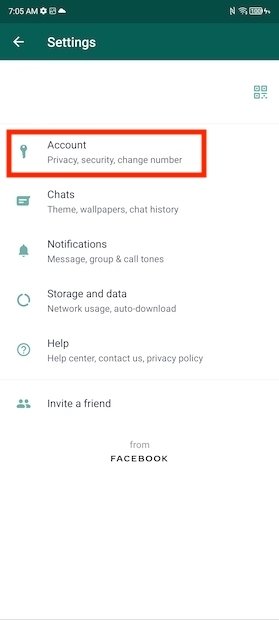
Затем нажмите Изменить номер, чтобы получить доступ к мастеру изменения номера.
Нажмите Далее, чтобы продолжить.
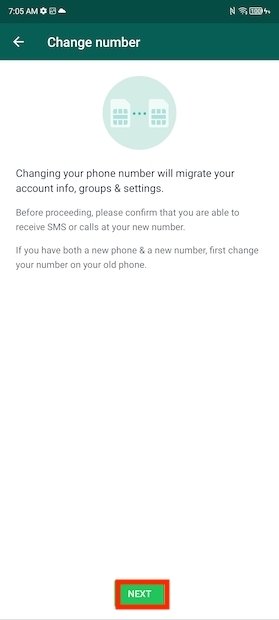
Введите текущий номер, который вы зарегистрировали в WhatsApp, в верхнем поле. В следующем разделе напишите новый номер. В обоих случаях необходимо ввести международный код.
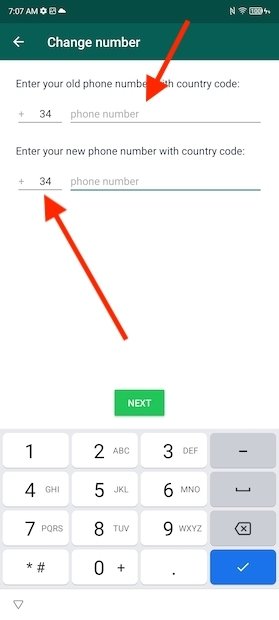
На следующем шаге активируйте опцию Уведомлять контакты, если вы хотите уведомить свои контакты об изменении номера. Наконец, нажмите Готово, чтобы продолжить.
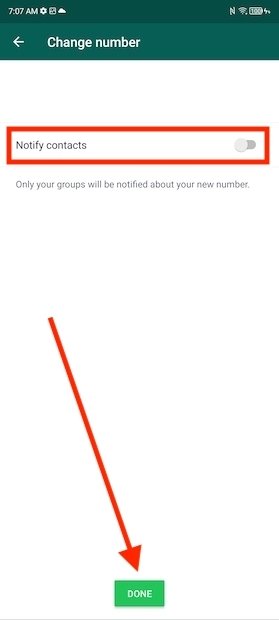
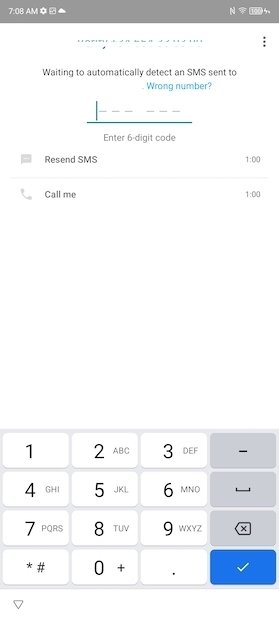
Помните, что после подтверждения изменения вы должны использовать введенный вами номер телефона для входа в систему. Ни в коем случае нельзя использовать предыдущий. Если бы вы это сделали, вы бы создали новую учетную запись в WhatsApp. После завершения этого процесса вернитесь на главный экран приложения. Там вы найдете все ваши разговоры и группы.